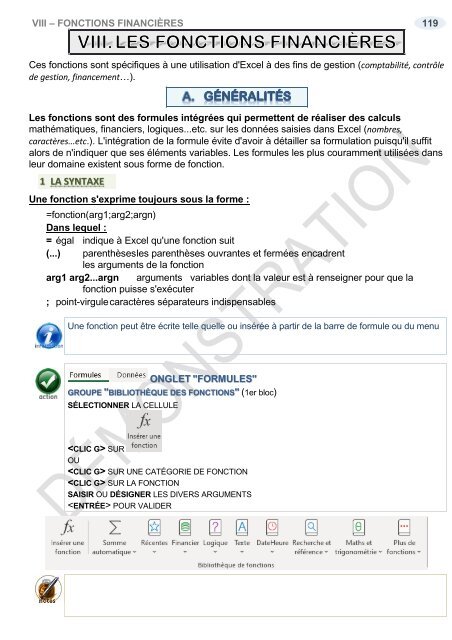Support de cours Excel 2019 Graphiques consolidation
EAN: 9782491902087 Ce support de cours sur Excel 2019 comprend de nombreuses illustrations commentées. Leur contenu est codifié avec des icônes indiquant la nature de l'information : procédure, information, conseil, danger, exemple...Il comprend aussi des exercices téléchargeables sur notre site. Le lien de téléchargement est indiqué dans le cours. Comment créer un graphique dans Excel ? Le sélectionner, le déplacer, changer son type, son style, sa taille ?... Quels types de graphiques utiliser dans Excel ? L'histogramme, le graphe linéaire, le graphe en surface, le graphe sectoriel, en nuage de points, radar, combiné, le sparkline , le people graph, l'entonnoir, la carte Bing ?... Comment gérer les séries de données dans le graphe Excel ? Les sélectionner, en ajouter, en enlever, inverser les axes, personnaliser les marques ?… Comment modifier la structure du graphique Excel ? Sélectionner les éléments, les titres, les axes, le quadrillage, la légende, les étiquettes, en ajouter, les mettre en forme, insérer des images dans le graphe ?... Comment insérer des objets dans Excel ? Une zone de texte, une image 2d ou 3d, une illustration, une icône, une capture d'écran, une forme, un objet Word Art, un objet Smart Art, un lien hypertexte, une équation, une signature ? … Comment créer des liaisons dans Excel ? Entre des classeurs, entre une feuille Excel et un document Word ?… Comment et pourquoi utiliser les noms au lieu des références dans Excel ? Pour des cellules, des lignes, des colonnes, une plage ; comment donner un nom à une constante, une formule ?... Comment faire un plan dans un tableau Excel ? Automatiquement manuellement, le modifier, le développer, le réduire ?... Comment consolider des données dans Excel ? Par position, par catégorie, manuellement ?... Comment solutionner un problème avec Excel ? Poser le problème, utiliser la valeur cible, le solveur ?... Quand et comment utiliser les fonctions financières ? D'investissement, d'amortissement, d'emprunt ?... Ce cours répond à toutes ces questions et bien d'autres encore, de manière simple, illustrée et commentée au point qu'il vous deviendra vite indispensable, posé à coté de votre ordinateur
EAN: 9782491902087
Ce support de cours sur Excel 2019 comprend de nombreuses illustrations commentées. Leur contenu est codifié avec des icônes indiquant la nature de l'information : procédure, information, conseil, danger, exemple...Il comprend aussi des exercices téléchargeables sur notre site. Le lien de téléchargement est indiqué dans le cours.
Comment créer un graphique dans Excel ? Le sélectionner, le déplacer, changer son type, son style, sa taille ?...
Quels types de graphiques utiliser dans Excel ? L'histogramme, le graphe linéaire, le graphe en surface, le graphe sectoriel, en nuage de points, radar, combiné, le sparkline , le people graph, l'entonnoir, la carte Bing ?...
Comment gérer les séries de données dans le graphe Excel ? Les sélectionner, en ajouter, en enlever, inverser les axes, personnaliser les marques ?…
Comment modifier la structure du graphique Excel ? Sélectionner les éléments, les titres, les axes, le quadrillage, la légende, les étiquettes, en ajouter, les mettre en forme, insérer des images dans le graphe ?...
Comment insérer des objets dans Excel ? Une zone de texte, une image 2d ou 3d, une illustration, une icône, une capture d'écran, une forme, un objet Word Art, un objet Smart Art, un lien hypertexte, une équation, une signature ? …
Comment créer des liaisons dans Excel ? Entre des classeurs, entre une feuille Excel et un document Word ?…
Comment et pourquoi utiliser les noms au lieu des références dans Excel ? Pour des cellules, des lignes, des colonnes, une plage ; comment donner un nom à une constante, une formule ?...
Comment faire un plan dans un tableau Excel ? Automatiquement manuellement, le modifier, le développer, le réduire ?...
Comment consolider des données dans Excel ? Par position, par catégorie, manuellement ?...
Comment solutionner un problème avec Excel ? Poser le problème, utiliser la valeur cible, le solveur ?...
Quand et comment utiliser les fonctions financières ? D'investissement, d'amortissement, d'emprunt ?...
Ce cours répond à toutes ces questions et bien d'autres encore, de manière simple, illustrée et commentée au point qu'il vous deviendra vite indispensable, posé à coté de votre ordinateur
- TAGS
- transposition
- fonctions financières
- surface
- histogramme
- graphique incorporé
- feuille graphique
- compartimentage
- excel 2019 graphiques
- supports de cours bureautique
- supports de cours informatique
- support de cours bureautique
- support de cours informatique
- supports de cours excel
- supports de cours excel 2019
- supports de cours
- support de cours excel
- support de cours excel 2019
- support de cours
- graphique
- graphe
Create successful ePaper yourself
Turn your PDF publications into a flip-book with our unique Google optimized e-Paper software.
VIII – FONCTIONS FINANCIÈRES 119<br />
Ces fonctions sont spécifiques à une utilisation d'<strong>Excel</strong> à <strong>de</strong>s fins <strong>de</strong> gestion (comptabilité, contrôle<br />
<strong>de</strong> gestion, financement…).<br />
Les fonctions sont <strong>de</strong>s formules intégrées qui permettent <strong>de</strong> réaliser <strong>de</strong>s calculs<br />
mathématiques, financiers, logiques...etc. sur les données saisies dans <strong>Excel</strong> (nombres,<br />
caractères...etc.). L'intégration <strong>de</strong> la formule évite d'avoir à détailler sa formulation puisqu'il suffit<br />
alors <strong>de</strong> n'indiquer que ses éléments variables. Les formules les plus couramment utilisées dans<br />
leur domaine existent sous forme <strong>de</strong> fonction.<br />
1 LA SYNTAXE<br />
Une fonction s'exprime toujours sous la forme :<br />
=fonction(arg1;arg2;argn)<br />
Dans lequel :<br />
= égal indique à <strong>Excel</strong> qu'une fonction suit<br />
(...) parenthèses les parenthèses ouvrantes et fermées encadrent<br />
les arguments <strong>de</strong> la fonction<br />
arg1 arg2...argn arguments variables dont la valeur est à renseigner pour que la<br />
fonction puisse s'exécuter<br />
; point-virgule caractères séparateurs indispensables<br />
Une fonction peut être écrite telle quelle ou insérée à partir <strong>de</strong> la barre <strong>de</strong> formule ou du menu<br />
ONGLET "FORMULES"<br />
GROUPE "BIBLIOTHÈQUE DES FONCTIONS" (1er bloc)<br />
SÉLECTIONNER LA CELLULE<br />
SUR<br />
OU<br />
SUR UNE CATÉGORIE DE FONCTION<br />
SUR LA FONCTION<br />
SAISIR OU DÉSIGNER LES DIVERS ARGUMENTS<br />
POUR VALIDER